小白初入Python人工智能
想要了解人工智能首先要知道“百度大脑”(https://ai.baidu.com/?track=cp:aipinzhuan|pf:pc|pp:AIpingtai|pu:title|ci:|kw:10005792),“百度大脑”是国内做人工智能比较前端的了,有很多功能都是开源的,我们这些小白可以直接拿来用。这篇主要说一下我自己学到的东西和后面做的一个小程序。
要点:
1、需要在CMD中导入两个python第三方包【pip install pillow】、【pip install baidu-aip】
2、需要自己注册一个百度账号API登录到百度大脑来获取下面小程序用的【AppID】、【API Key】、【Secret Key】
3、百度搜索“百度大脑”进入首页→开放功能→(需要使用的模块,这里要用的是人脸识别)人脸识别→立即使用→创建应用(输入一些东西) 就创建完成了,上面会有要点2里所需要获取的三样东西
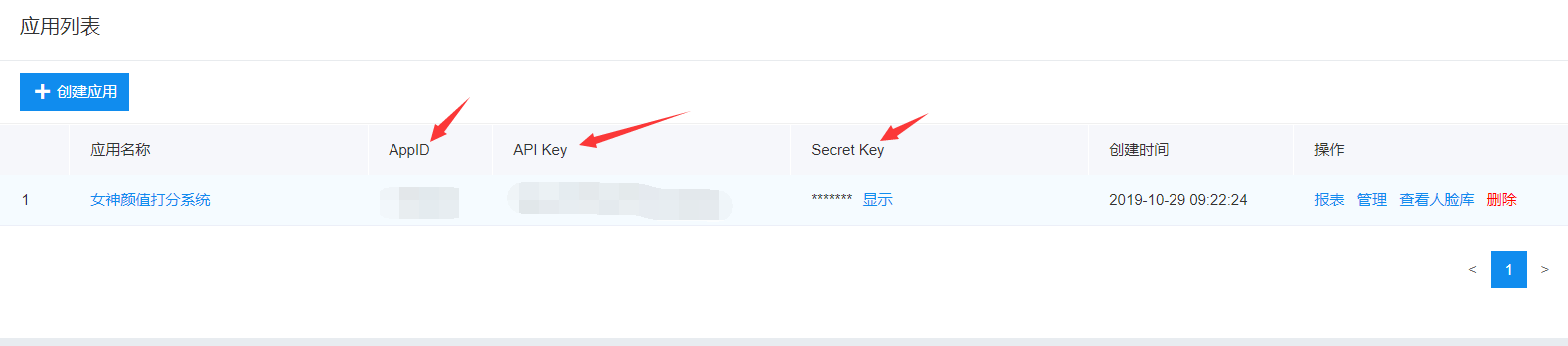
4、返回到人脸识别首页,进入技术文档界面点击人脸识别模块点击SDK文档点击REST API SDK下面会有python SDK点击进去,这个上面都有用法就不多说了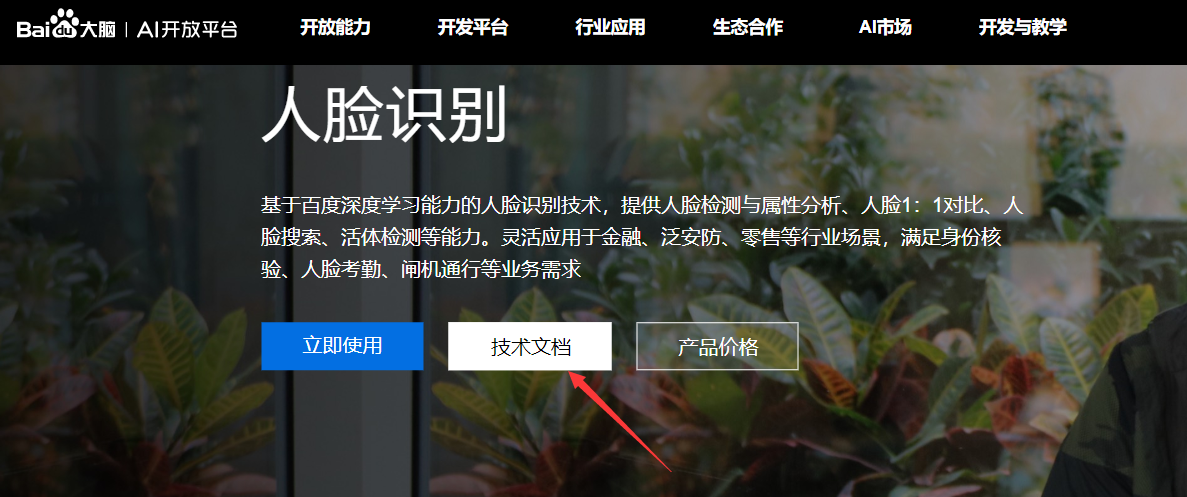
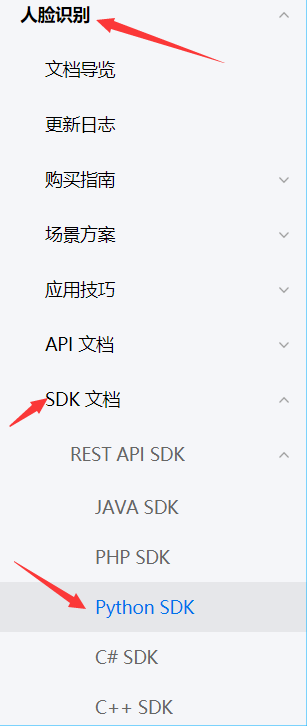
5、把上面的代码复制到pycharm新建的项目中代码如下:
- #小小小小小小小小小白出品
- #这个代码只显示了年龄、性别和颜值分数
- from aip import AipFace
- import base64
- """ 你的 APPID AK SK """
- APP_ID = '你的APP_ID'
- API_KEY = '你的API_KEY'
- SECRET_KEY = '你的SECRET_KEY'
- client = AipFace(APP_ID, API_KEY, SECRET_KEY)
- image = 'dili.jpg'
- def set_image(file):
- with open(file, 'rb')as f:
- res = base64.b64encode(f.read())
- return res.decode('utf-8')
- imageType = "BASE64"#需要将图片转换成BASE64类型
- # image = set_image('你需要用的图片')
- """ 调用人脸检测 """
- options = {'face_field': 'age,gender,beauty'}
- """ 带参数调用人脸检测 """
- def face_score(image):
- results = client.detect(set_image(image), imageType, options)
- age = results['result']['face_list'][0]['age']
- gender = results['result']['face_list'][0]['gender']['type']
- beauty = results['result']['face_list'][0]['beauty']
- return age,gender,beauty
- # print(results)
- print(face_score(image))
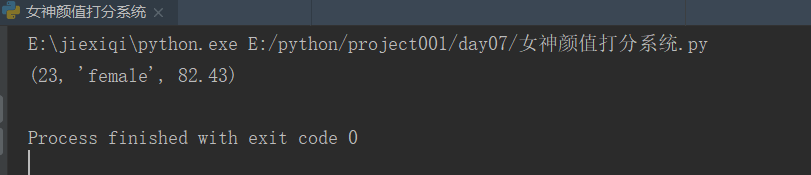
6、再创建一个py文件,里面放的是小程序的代码,代码如下:
- """
- pip install pillow
- pip install baidu-aip
- pip install tkinter
- """
- import PIL
- import time
- import base64
- import tkinter as tk
- from PIL import Image
- from PIL import ImageTk
- from aip import AipFace
- from tkinter.filedialog import askopenfilename
- # 配置百度aip参数
- APP_ID = '你的APP_ID'
- API_KEY = '你的API_KEY'
- SECRET_KEY = '你的SECRET_KEY'
- a_face = AipFace(APP_ID, API_KEY, SECRET_KEY)
- image_type = 'BASE64'
- options = {'face_field': 'age,gender,beauty'}
- def get_file_content(file_path):
- """获取文件内容"""
- with open(file_path, 'rb') as fr:
- content = base64.b64encode(fr.read())
- return content.decode('utf8')
- def face_score(file_path):
- """脸部识别分数"""
- result = a_face.detect(get_file_content(file_path), image_type, options)
- print(result)
- age = result['result']['face_list'][0]['age']
- beauty = result['result']['face_list'][0]['beauty']
- gender = result['result']['face_list'][0]['gender']['type']
- return age, beauty, gender
- class ScoreSystem():
- """打分系统类"""
- root = tk.Tk()
- # 修改程序框的大小
- root.geometry('800x500')
- # 添加程序框标题
- root.title('女神颜值打分系统')
- # 修改背景色
- canvas = tk.Canvas(root,
- width=800, # 指定Canvas组件的宽度
- height=500, # 指定Canvas组件的高度
- bg='#E6E6FA') # 指定Canvas组件的背景色
- canvas.pack()
- def start_interface(self):
- """主运行函数"""
- self.title()
- self.time_component()
- # 打开本地文件
- tk.Button(self.root, text='打开文件', command=self.show_original_pic).place(x=50, y=150)
- # 进行颜值评分
- tk.Button(self.root, text='运行程序', command=self.open_files2).place(x=50, y=230)
- # 显示帮助文档
- tk.Button(self.root, text='帮助文档', command=self.show_help).place(x=50, y=310)
- # 退出系统
- tk.Button(self.root, text='退出软件', command=self.quit).place(x=50, y=390)
- # 显示图框标题
- tk.Label(self.root, text='原图', font=10).place(x=380, y=120)
- # 修改图片大小
- self.label_img_original = tk.Label(self.root)
- # 设置显示图框背景
- self.cv_orinial = tk.Canvas(self.root, bg='white', width=270, height=270)
- # 设置显示图框边框
- self.cv_orinial.create_rectangle(8, 8, 260, 260, width=1, outline='red')
- # 设置位置
- self.cv_orinial.place(x=265, y=150)
- # 显示图片位置
- self.label_img_original.place(x=265, y=150)
- # 设置评分标签
- tk.Label(self.root, text='性别', font=10).place(x=680, y=150)
- self.text1 = tk.Text(self.root, width=10, height=2)
- tk.Label(self.root, text='年龄', font=10).place(x=680, y=250)
- self.text2 = tk.Text(self.root, width=10, height=2)
- tk.Label(self.root, text='评分', font=10).place(x=680, y=350)
- self.text3 = tk.Text(self.root, width=10, height=2)
- # 填装文字
- self.text1.place(x=680, y=175)
- self.text2.place(x=680, y=285)
- self.text3.place(x=680, y=385)
- # 开启循环
- self.root.mainloop()
- def show_original_pic(self):
- """放入文件"""
- self.path_ = askopenfilename(title='选择文件')
- # 处理文件
- img = Image.open(fr'{self.path_}')
- img = img.resize((270, 270), PIL.Image.ANTIALIAS) # 调整图片大小至270*270
- # 生成tkinter图片对象
- img_png_original = ImageTk.PhotoImage(img)
- # 设置图片对象
- self.label_img_original.config(image=img_png_original)
- self.label_img_original.image = img_png_original
- self.cv_orinial.create_image(5, 5, anchor='nw', image=img_png_original)
- def open_files2(self):
- # 获取百度API接口获得的年龄、分数、性别
- age, score, gender = face_score(self.path_)
- # 清楚text文本框内容并进行插入
- self.text1.delete(1.0, tk.END)
- self.text1.tag_config('red', foreground='RED')
- self.text1.insert(tk.END, gender, 'red')
- self.text2.delete(1.0, tk.END)
- self.text2.tag_config('red', foreground='RED')
- self.text2.insert(tk.END, age, 'red')
- self.text3.delete(1.0, tk.END)
- self.text3.tag_config('red', foreground='RED')
- self.text3.insert(tk.END, score, 'red')
- def show_help(self):
- """显示帮助"""
- pass
- def quit(self):
- """退出"""
- self.root.quit()
- def get_time(self, lb):
- """获取时间"""
- time_str = time.strftime("%Y-%m-%d %H:%M:%S") # 获取当前的时间并转化为字符串
- lb.configure(text=time_str) # 重新设置标签文本
- self.root.after(1000, self.get_time, lb) # 每隔1s调用函数 get_time自身获取时间
- def time_component(self):
- """时间组件"""
- lb = tk.Label(self.root, text='', fg='blue', font=("黑体", 15))
- lb.place(relx=0.75, rely=0.90)
- self.get_time(lb)
- def title(self):
- """标题设计"""
- lb = tk.Label(self.root, text='女神颜值打分系统',
- bg='#6495ED',
- fg='lightpink', font=('华文新魏', 32),
- width=20,
- height=2,
- # relief=tk.SUNKEN
- )
- lb.place(x=200, y=10)
- score_system = ScoreSystem()
- score_system.start_interface()
7、运行结果如下图
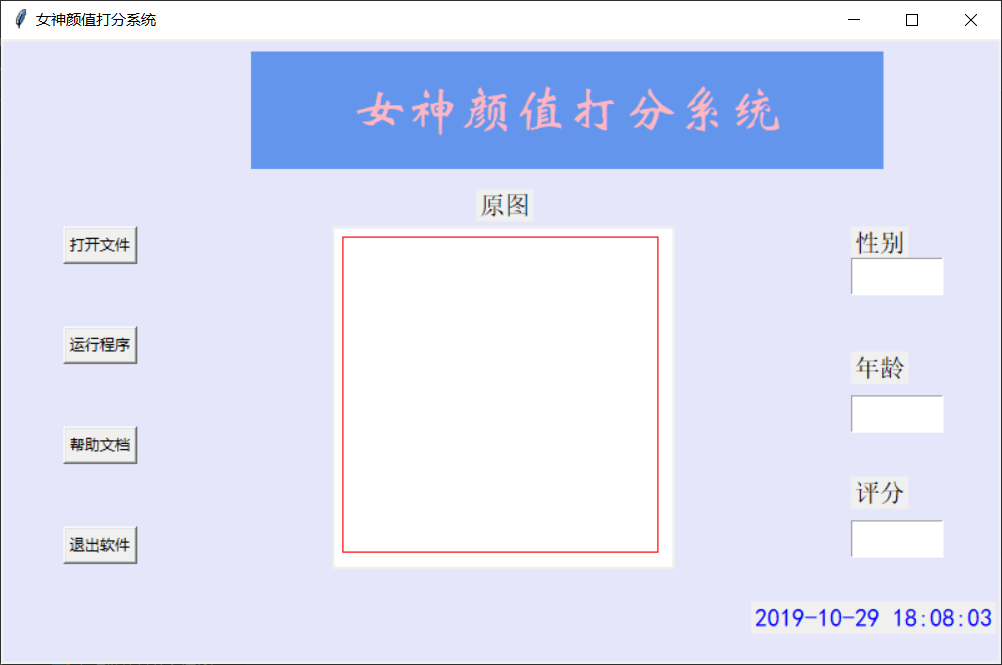
这就是本篇我所说的内容,如果对你有帮助,点点支持,谢谢。
小白初入Python人工智能的更多相关文章
- 初入python
初入python 一定要学好python 求1-100的和: i=1 s=0 while i<101: s=s+i i=i+1 print(s)
- 初入python 用户输入,if,(while 循环)
python 基础 编译型: 一次性将所有程序编译成二进制文件. 缺点:开发效率低,不能跨平台 优点:运行速度快. :c ,c++语言 等等.... 解释行:当程序执行时,一行一行的解释. 优点:开发 ...
- python之初入Python
python优缺点: Python的优点很多,简单的可以总结为以下几点. 简单和明确,做一件事只有一种方法. 学习曲线低,跟其他很多语言相比,Python更容易上手. 开放源代码,拥有强大的社区和生态 ...
- 初入python,与同学者的第一次见面(小激动)
自2017来,接触python其实已经算是蛮久了,最苦的时光还是刚开始的时候,真的,我感觉编程就是一种感觉,有的时候就像找对象一样,感觉对了,怎么学都是带劲哈哈哈.在这个周围都在学习PHP的环境下,我 ...
- 初入Python继承
1.什么是继承? 新类不用从头编写 新类从现有的类继承,就自动拥有了现有类的所有功能 新类只需要编写现有类缺少的新功能 2.继承的好处 复用已有代码 自动拥有了现有类的所有功能 只需要编写缺少的新功能 ...
- 【翻译】用AIML实现的Python人工智能聊天机器人
前言 用python的AIML包很容易就能写一个人工智能聊天机器人. AIML是Artificial Intelligence Markup Language的简写, 但它只是一个简单的XML. 下面 ...
- 初入前端框架bootstrap--Web前端
Bootstraps是一种简洁.直观.强悍的前端开发框架,它让web开发更迅速.简单.对于初入Bootstrap的小白,高效进入主题很重要,能为我们节省很多时间,下面我将对使用Bootstrap开发前 ...
- 初入pygame——贪吃蛇
一.问题利用pygame进行游戏的编写,做一些简单的游戏比如贪吃蛇,连连看等,后期做完会把代码托管. 二.解决 1.环境配置 python提供一个pygame的库来进行游戏的编写.首先是安装pygam ...
- 初入TensorFlow————配置TensorFlow
能看到这说明你对python已经有一定的了解了,因此很多基础直接跳过. 一.TensorFlow环境配置: TensorFlow的环境配置在网上很多的教程都是用anaconda的方式,但是很容易出现冲 ...
随机推荐
- JVM 调优 - jhat
Java命令学习系列(五)——jhat 2016-01-21 分类:Java 阅读(8708) 评论(3) 阿里大牛珍藏架构资料,点击链接免费获取 jhat(Java Heap Analysis To ...
- 小鸟初学Shell编程(七)变量引用及作用范围
变量引用 那么定义好变量,如何打印变量的值呢?举例下变量引用的方式. ${变量名}称作为对变量的引用 echo ${变量名}查看变量的值 ${变量名}在部分情况下可以省略成 $变量名 [root@li ...
- 12-z-index
z-index 这个东西非常简单,它有四大特性,每个特性你记住了,页面布局就不会出现找不到盒子的情况. z-index 值表示谁压着谁,数值大的压盖住数值小的, 只有定位了的元素,才能有z-index ...
- 【百度地图】如何去掉百度LOGO
只需要一步就解决问题,在CSS里加入一段代码即可: .anchorBL{display:none;}
- 从0开始学FreeRTOS-(创建任务)-2
# 补充 开始今天的内容之前,先补充一下上篇文章[从单片机到操作系统-1](https://jiejietop.gitee.io/freertos-1/)的一点点遗漏的知识点. ```js BaseT ...
- 致所有.Net者和有梦想的朋友们 - 共勉
这篇文章很早就想写的了,主要是人到了一定的年纪,就想唠叨一些看法,认不认可不重要,重要的是生活给予你的酸甜苦辣,你都想一吐为快. 这里主要基于多年来自己的一个行业感受和以及生活感想,唠叨一下工作以及生 ...
- 从一道ctf看php反序列化漏洞的应用场景
目录 0x00 first 前几天joomla爆出个反序列化漏洞,原因是因为对序列化后的字符进行过滤,导致用户可控字符溢出,从而控制序列化内容,配合对象注入导致RCE.刚好今天刷CTF题时遇到了一个类 ...
- LeetCode_20-Valid Parentheses
给定一个字符串,其中包含字符’(’,’)’,’[’,’]’,’{‘,’}’,左括号必须匹配右括号,一对匹配的括号不能单独出现单个左括号或者右括号.如:(()[])有效,[(])无效空字符串也算是有效的 ...
- 【NOIP2009】道路游戏
Description 小新正在玩一个简单的电脑游戏. 游戏中有一条环形马路,马路上有 nn 个机器人工厂,两个相邻机器人工厂之间由一小段马路连接.小新以某个机器人工厂为起点,按顺时针顺序依次将这 n ...
- LeetCode初级算法--数组01:只出现一次的数字
LeetCode初级算法--数组01:只出现一次的数字 搜索微信公众号:'AI-ming3526'或者'计算机视觉这件小事' 获取更多算法.机器学习干货 csdn:https://blog.csdn. ...
